Jak vložit emotikony do názvů kanálů Discord
Různé / / July 07, 2023
Chcete okořenit vaši Discord komunitu nebo přinést dotek kreativity a vizuální přitažlivosti na váš Discord server? Přidání emotikonů k názvům kanálů to dokáže! V tomto článku vás provedeme tím, jak vkládat emotikony do názvů Discord, aby byly poutavější a výraznější.
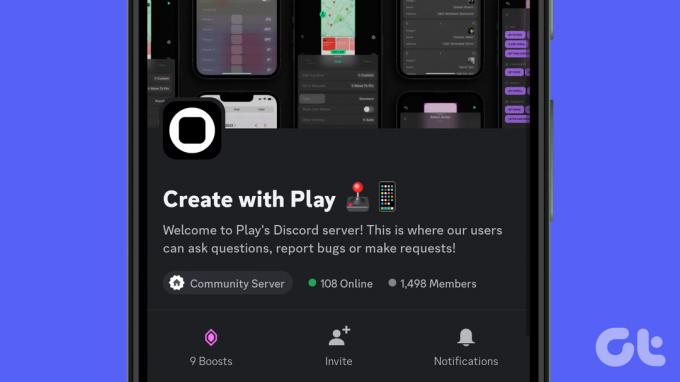
Než se pustíme do kroků přidávání emotikonů k názvům kanálů Discord, zvažte následující body;
- Emoji nemusí být podporovány nebo zobrazovány konzistentně na všech zařízeních a platformách. Zatímco Discord obecně podporuje širokou škálu emotikonů, nezapomeňte, že někteří uživatelé je nemusí vidět tak, jak zamýšleli, pokud používají starší zařízení.
- Používejte emotikony způsobem, který je v souladu s pokyny a pravidly stanovenými serverem Discord nebo komunitou. Ujistěte se, že nepoužíváte emotikony, které mohou být považovány za urážlivé, nevhodné nebo odporující standardům komunity.
- Pokud máte na serveru role správce nebo moderátora, můžete k názvu serveru přidat emotikony. Řádní členové bez požadovaných oprávnění nemohou přidávat ani upravovat emotikony v názvu serveru.
Poznámka: Pro ukázku použijeme aplikaci Discord na platformách Windows i Android. Pokud však náhodou používáte aplikaci Discord na Macu nebo iOS, můžete stále postupovat podle stejných kroků.
Jak přidat emotikony k neshodným názvům kanálů
Přidáním emotikonů k názvům kanálů na Discordu může být váš server vizuálně přitažlivější a přidat dotek personalizace. I když ne všechny emotikony jsou podporovány v názvech kanálů, je k dispozici mnoho běžných. Zde je návod, jak je přidat pomocí stolního nebo mobilního zařízení.
Na ploše
Krok 1: Otevřete aplikaci nebo web Discord a přejděte na kanál, do kterého chcete přidat emotikony.

Krok 2: Klikněte na ikonu Upravit kanál (ozubené kolo) vedle názvu kanálu.
Budete přesměrováni na přehled kanálů.

Krok 3: Nyní pod názvem kanálu přidejte požadované emoji stisknutím „Ctrl + Command + Mezerník“ na Macu nebo „klávesa Windows + ;“, čímž vyvoláte modal emotikonů, kde můžete vyhledávat a jakékoli dostupné emotikony.

Krok 4: Po přidání emotikonu klikněte na Uložit změny.
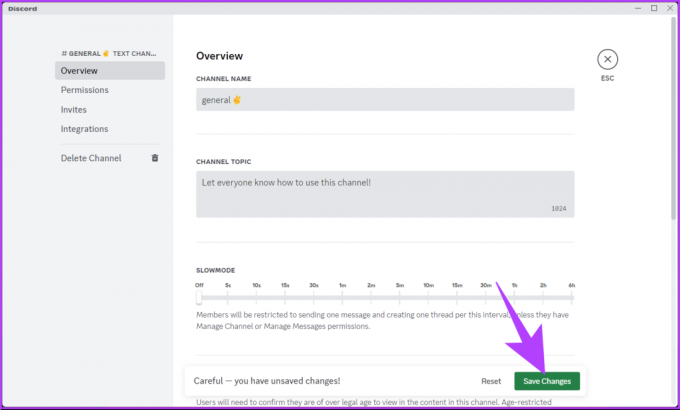
A je to. Do názvu kanálu Discord jste přidali emotikony. Pokud z nějakého důvodu emoji, které hledáte, není k dispozici, vyhledejte emotikony online, vyberte požadované emotikony a stiskněte „Control + C“ ve Windows nebo „Command + C“ na Mac na klávesnici pro kopírování a „Ctrl + V“ nebo „Command + V“ vložit.
Na mobilu
Krok 1: Spusťte aplikaci Discord a přejděte na kanál, do kterého chcete přidat emotikony.

Krok 2: Dlouze stiskněte název kanálu, dokud se nezobrazí spodní list. Z možností vyberte Upravit kanál.
Budete přesměrováni na přehled kanálů.

Krok 3: Nyní pod názvem kanálu vyhledejte nebo procházejte emotikony a klepněte na emotikony, které chcete přidat.

Krok 4: Jakmile přidáte emotikony podle svého výběru, klepněte na Uložit v pravém horním rohu.

Tady máš. Úspěšně jste přidali emodži do názvu svého kanálu. Pokud potřebujete upravit více kanálů, opakujte tyto kroky, abyste zvýšili vizuální přitažlivost a personalizaci vašeho serveru.
Pokud nechcete přidat emotikony k názvu svého kanálu Discord, ale chcete přidat emotikony k přezdívce serveru Discord, pokračujte ve čtení.
Přečtěte si také: Jak reagovat na zprávy na Discordu
Přidejte Emoji do své přezdívky Discord Server
Přidání emotikonů k přezdívce serveru Discord je snadné. Začněme desktopovou verzí.
Na ploše
Krok 1: Otevřete aplikaci nebo web Discord v libovolném prohlížeči a přejděte na server Discord, kde chcete změnit svou přezdívku.

Krok 2: Klikněte na ikonu šipky (šipka) vedle názvu vašeho serveru.

Krok 3: V nabídce vyberte možnost Upravit profil serveru.
Výzva vás přesměruje do sekce Profil, kde vyberete Profil serveru.

Krok 4: Přejděte dolů do sekce Přezdívka a přidejte emotikony, které preferujete, pomocí klávesové zkratky v závislosti na operačním systému.
Poznámka: Pokud na Macu, stisknutím ‚Ctrl + Command + mezerník‘ nebo ‚klávesa Windows + ;‘ na Windows vyvoláte modální emotikony. Můžete také vyhledávat a přidávat emotikony dle vlastního výběru.

Krok 5: Nakonec kliknutím na Uložit změny implementujte provedené změny.

Tady to máš. Emoji se nyní objeví vedle přezdívky vašeho serveru Discord, což vám umožní vyjádřit svou kreativitu a zlepšit celkovou vizuální přitažlivost vašeho serveru.
V mobilní aplikaci Discord
Krok 1: Spusťte aplikaci Discord, přejděte na server, kterému chcete změnit přezdívku, a dlouze stiskněte jméno.

Krok 2: Z nabídky vyberte Další možnosti. Na spodním listu zvolte „Upravit profil serveru“.
Výzva vás přesměruje do sekce Profil, kde vyberete Profil serveru.

Krok 3: V části Přezdívka serveru přidejte požadované emotikony klepnutím na ikonu emodži na klávesnici.

Krok 4: Jakmile přidáte emotikony podle svého výběru, klepněte na Uložit v pravém horním rohu.

Tady máš. Do svého uživatelského jména jste přidali vizuální šmrnc a svou přítomnost na Discordu jste učinili poutavější a výraznější. Ale co když chcete na svůj Discord server přidat vlastní emotikony? Čti dál.
Přečtěte si také: Jak změnit Discord profilový obrázek
Můžete použít vlastní emotikony ve svém Discord serveru nebo názvu kanálu
Vlastní emotikony můžete použít v textových kanálech serveru Discord nebo v názvech hlasových kanálů, ale ne v samotném názvu serveru. Navíc vlastní emotikony přidané do kanálu se nezobrazí jako skutečný obrázek; místo toho se zobrazí jako kód emoji (tj. <:emoji_name: emoji_id>).

V době psaní tohoto článku můžete používat pouze emotikony, které jste získali ze stránek Unicode. Důvodem je, že Discord neanalyzuje emotikony v názvech kanálů nebo serverů, jako je tomu ve zprávách nebo stavech. Pokud stále chcete přidat vlastní emotikony, přejděte k další části.
Používejte vlastní emotikony na serveru Discord
Vlastní emotikony můžete snadno přidat na server Discord, pokud máte potřebná oprávnění. Pokud chcete na svůj Discord server přidat animované emotikony, musíte mít předplatné Discord Nitro.

Požadavky na vytváření vlastních emotikonů pro server Discord;
- Vlastní emotikony lze nahrát jako soubory .jpg, .png nebo .gif. Velikost emodži Discord musí být menší než 256 kB. Pro optimální výsledky by měl mít obrázek 128×128 pixelů, ale Discord změní velikost obrázků, které jsou větší, až na tuto velikost.
- Počet vlastních emotikonů, které můžete mít na serveru, závisí na úrovni serveru. Na úrovni 0 můžete mít až 50 vlastních emotikonů. Tento limit se zvyšuje s vylepšeními serveru, až na 250 vlastních emotikonů na úrovni 3.
- Názvy emodži musí mít alespoň 2 znaky a mohou obsahovat pouze alfanumerické znaky a podtržítka. V názvech emodži se v Discordu rozlišují také velká a malá písmena.
Začněme s kroky.
Na ploše
Krok 1: Otevřete aplikaci nebo web Discord a přejděte na server Discord, na který chcete přidat vlastní emotikony, a klikněte na něj pravým tlačítkem.

Krok 2: V rozevírací nabídce klikněte na Nastavení serveru a vyberte Emoji.
Budete přesměrováni na stránku, kde můžete nahrát emotikony do Discordu.

Krok 3: Nyní klikněte na tlačítko Nahrát emotikony, vyhledejte emotikony v počítači a poklepejte na ně, abyste je nahráli na svůj Discord server.
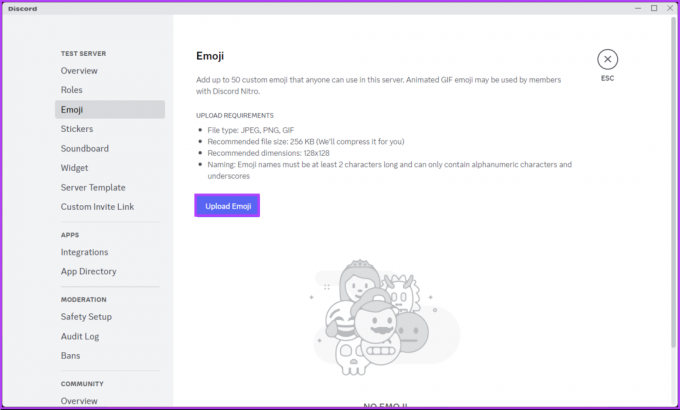
Tímto jste úspěšně přidali emotikony na svůj Discord server. Pokud chcete udělat totéž pomocí mobilu, pokračujte ve čtení.
Přečtěte si také: Jak nahlásit Discord server
V aplikaci pro Android nebo iPhone
Krok 1: Spusťte aplikaci Discord, přejděte na server, na který chcete přidat emotikony, a dlouze ji stiskněte.

Krok 2: Z nabídky vyberte Další možnosti. Na další obrazovce klepněte na Nastavení.

Krok 3: V Nastavení serveru přejděte do nabídky Emoji a vyberte Nahrát emotikony, čímž vyvoláte galerii a přidáte vlastní emotikony.

To je asi tak všechno. Úspěšně jste na svůj Discord server bez problémů přidali vlastní emotikony. Pokud máte nějaký dotaz, na který jsme v tomto článku zapomněli odpovědět, podívejte se do sekce FAQ níže.
Nejčastější dotazy k přidávání emotikonů do neshodných názvů kanálů
Na server Discord můžete přidat až 50 běžných a 50 animovaných vlastních emotikonů. Tento limit zajišťuje, že je k dispozici přiměřený počet emotikonů k použití při zachování výkonu a použitelnosti serveru. Pokud je však váš server posílen, zvýšení úrovně zvýšení zvýší limity emotikonů.
Jakmile nahrajete emotikon na server Discord, neexistuje žádný konkrétní časový limit, jak dlouho bude emotikon k dispozici. Dokud nebude emotikon odstraněn správcem serveru, bude nadále přístupný všem členům serveru.
Přizpůsobte si své kanály
Ať už chcete nastavit téma, vyjádřit emoce nebo prostě vnést trochu zábavy, emotikony jsou fantastickým nástrojem pro vylepšení vaší komunity Discord. Nyní víte, jak vložit emotikony do názvů kanálů Discord a zvýšit vizuální přitažlivost a komunikaci vašeho serveru.



